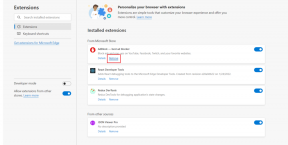10 geriausių būdų, kaip ištaisyti „Google“ skaičiuoklių nespausdinimo klaidą
Įvairios / / November 29, 2021
Debesų saugykla pagrįstos dokumentų rengyklės mėgsta „Google“ dokumentai ir skaičiuoklės sumažino dokumentų spausdinimo poreikį. Vis dėlto kartais prireikia fizinių kopijų. Dažnai yra keli vartotojai negalite spausdinti „Google“ skaičiuoklių todėl paskutinę minutę ieškoma sprendimų. Klaida dažnai pasitaiko naudojant įprastus arba vietinius spausdintuvus ir naudojant „Google“ spausdinimą iš debesies.

Dar galite siųsti arba pasidalinti dokumentu su kitais per „Google“ diską ir el. Padėsime greitai ištaisyti „Google“ skaičiuoklių nespausdinimo klaidą. Sprendimus lengva sekti ir jie nėra labai techniniai.
Pradėkime.
1. Patikrinkite kabelius arba „Wi-Fi“.
Patikrinkite laidus, kad įsitikintumėte, jog kompiuteris ir spausdintuvas yra tinkamai prijungti. Jei nustatytas spausdinimas iš debesies, patikrinkite „Wi-Fi“ tinklą. Įsitikinkite, kad kompiuteris ir spausdintuvas yra tame pačiame tinkle, o signalas yra stiprus.

Rekomenduočiau greitai paleisti iš naujo, kad uždarytumėte visus foninius procesus ir atnaujintumėte viską. Prieš paleisdami iš naujo, būtinai išsaugokite visus atidarytus darbus arba failus. Štai seka, kurią rekomenduoju:
- Paleiskite spausdintuvą.
- Prijunkite spausdintuvą prie „Wi-Fi“ tinklo.
- Paleiskite kompiuterį ir prisijunkite prie to paties Wi-Fi tinklo.
- Atidarykite „Google“ skaičiuoklių failą ir duokite spausdinimo komandą.
2. Spausdintuvas paruoštas naudoti debesyje
Ne visi spausdintuvai yra vienodi. Įsitikinkite, kad jūsiškis yra paruoštas naudoti debesyje. Štai kaip tai sužinoti. „Google“ palaiko baigtinis sąrašas spausdintuvų, kurie palaiko spausdinimą iš debesies. Ieškokite savo vardo, kad patikrintumėte, ar jis rodomas. Norėdami išvengti klaidų, pradėkite nuo prekės pavadinimo, tada modelio pavadinimo ir numerio. Pažymėkite langelį arba vadovą, kad būtų tiksliau.

Štai ką „Google“ turi pasakyti:
- Jei jūsų spausdintuvas nepateiktas sąraše, bet palaiko „Wi-Fi“, jis nėra paruoštas naudoti debesyje, bet galite nustatyti, kad jis veiktų su „Google“ spausdinimu iš debesies.
- Jei prie spausdintuvo pavadinimo parašyta v2, tada jis palaiko 2.0 versiją.
- Jei spausdintuvas yra sąraše, bet v2 neparašyta, jis palaiko 1.0 versiją.
Norėdami sužinoti, kaip nuo nulio nustatyti „Wi-Fi“ spausdintuvą, vadovaukitės aukščiau pateikta nuoroda.
3. Skirtinga naršyklė
Tikriausiai naudojate „Google Chrome“, kad pasiektumėte ir naudotumėte „Google“ skaičiuokles duodami spausdinimo komandą. Išbandykite kitą naršyklę kaip Edge arba Firefox ir patikrinkite, ar jis veikia. Tai taip pat tinkamas laikas patikrinti, ar naudojate naujausią naršyklės versiją.

4. Inkognito režimas
Priežastis, dėl kurios siūlau naudoti inkognito režimą, yra ta, kad tam tikri plėtiniai / priedai gali sutrikdyti spausdinimo procesą. Paprastas perjungimas į inkognito režimą padės suprasti, ar nuojauta teisinga. Greičiausiai tai yra su PDF susijęs plėtinys.
Taip pat „Guiding Tech“.
5. Pasirinkite Tinkamas spausdintuvas
Gali būti, kad dirbate daugiau nei vienas spausdintuvas, todėl gali kilti painiavos. Patikrinkite, ar „Google“ skaičiuoklių dokumentą siunčiate spausdinti tinkamu spausdintuvu. Visi galimi spausdintuvai turėtų būti išvardyti stulpelyje, esančiame iššokančiame lange Pasirinkti paskirties vietą dalyje Spausdinimo paskirties vietos. Numatytasis spausdintuvas yra tas, kurį naudojote paskutinį kartą, bet kad būtų saugu, pasirinkite rankiniu būdu.
6. Iš naujo pridėkite spausdintuvą
Aplankykite „Google Print“ puslapis ir ištrinkite neveikiantį spausdintuvą „Google“ skaičiuoklėse. Dabar pasirinkite vieną iš parinkčių pagal debesies arba vietinio spausdintuvo naudojimą.

7. Trikčių šalinimas
Trikčių šalinimas yra integruota „Windows 10“ programa, kuri padės išspręsti daugybę problemų, susijusių su techninės ir programinės įrangos paslaugomis.
1 žingsnis: Paspauskite „Windows“ klavišą + I, kad atidarytumėte „Nustatymai“ ir ieškotumėte „Rasti ir išspręsti spausdinimo problemas“.

2 žingsnis: Iššokančiajame lange pasirinkite Taikyti taisymą automatiškai ir spustelėkite Pirmyn.

Dabar vykdysite ekrane pateikiamas instrukcijas ir matysite, ar trikčių šalinimas gali išspręsti „Google“ skaičiuoklių neveikiančio spausdinimo klaidą.
Taip pat galite išbandyti techninės įrangos ir įrenginių trikčių šalinimo parinktį, tačiau ji neseniai buvo pašalinta iš nustatymų. Vis tiek galite jį pasiekti iš komandų eilutės.
1 žingsnis: Ieškokite ir atidarykite komandų eilutę meniu Pradėti pasirinkdami Vykdyti kaip administratorių.

2 žingsnis: Duokite žemiau esančią komandą ir būsite pasveikinti su iššokančiu langu, panašiu į tą, kurį matėte aukščiau. Vėlgi, atlikite tuos pačius veiksmus.
msdt.exe -id DeviceDiagnostic
Taip pat „Guiding Tech“.
8. Tvarkyti tvarkykles
Norėdami sukurti tobulą harmoniją, turite grąžinti tvarkykles į ankstesnę versiją, atnaujinti naujausią versiją arba pašalinti ir iš naujo įdiegti tvarkykles nuo nulio. Tvarkyklės turi būti automatiškai įdiegtos iš naujo. Tačiau galite atsisiųskite juos tiesiogiai iš Google. Dirbdami su tvarkyklėmis ieškote spausdintuvų įrenginių tvarkytuvėje.
9. Atnaujinkite programinę-aparatinę įrangą
Atkreipkite dėmesį į spausdintuvo markę ir modelį ir apsilankykite gamintojo svetainėje, kad atsisiųstumėte ir įdiegtumėte naujausią versiją. Perkrauti dažniausiai nereikia, bet rekomenduojama.
10. Konvertuoti į PDF
Čia yra keistas įsilaužimas, jei atrodo, kad niekas kitas jums netinka. Atidarykite Skaičiuokles ir meniu Failas rasite parinktį konvertuoti dokumentą į PDF formatą.

Dabar atidarykite PDF failą ir iš ten pateikite spausdinimo komandą. Taigi, tikslas yra spausdinti tą patį dokumentą kaip PDF, o ne skaičiuoklę.
Spausdinti pasaulį
Nuostabu, kaip pasaulis perėjo prie 3D spausdinimo, o mes vis dar kovojame su vietiniais ir debesies spausdintuvais. Tačiau taip veikia mūsų santykis su technologijomis. Praneškite mums savo mintis toliau pateiktuose komentaruose. Tai gali apimti atsiliepimus arba naują būdą, kaip ištaisyti šią seną klaidą.
Kitas: Ar turite „Chromebook“ įrenginį? Spustelėkite toliau pateiktą nuorodą, kad sužinotumėte, kaip spausdinti naudojant „Chromebook“, nes ten viskas veikia šiek tiek kitaip.